MFC-9420CN
FAQ & Fehlerbehebung |

MFC-9420CN
Datum: 20.10.2022 Kennnummer: faq00002013_000
Ich verwende Windows 98/ ME/ 2000/ XP oder Windows NT 4,0. Beim Versuch, mit dem Brother ControlCenter2 zu scannen, wird die Fehlermeldung „Scannen fehlgeschlagen. Versuchen Sie, das Bild erneut zu scannen. Wenn der Fehler erneut auftritt, starten Sie den Computer neu, und versuchen Sie dann erneut, das Bild zu scannen. (CC031)“ angezeigt und ich kann nicht scannen. Was soll ich tun?
Es ist eine Patch-Datei verfügbar, mit der dieses Problem behoben werden kann. Um den Patch herunterzuladen und zu installieren, befolgen Sie die nachstehenden Anweisungen:
-
Stellen Sie sicher, dass Brother ControlCenter nicht auf Ihrem Computer ausgeführt wird.
-
Klicken Sie hier, um die Patch-Datei herunterzuladen.
-
Die Endbenutzer-Lizenzvereinbarung von Brother wird angezeigt. Wenn Sie den Bedingungen zustimmen, klicken Sie auf Ich AKZEPTIERE.
-
„Datei-Download“ wird angezeigt. Klicken Sie auf Speichern. „Speichern unter“ wird angezeigt.
-
Klicken Sie im Dropdown-Menü „SPEICHERN IN“ auf DESKTOP und dann auf SPEICHERN. Damit beginnt der Download der Patch-Datei.
-
Sobald der Download abgeschlossen ist, wird entweder das Download-Fenster ausgeblendet oder die Meldung „Download abgeschlossen“ angezeigt. Wenn „Download abgeschlossen“ angezeigt wird, klicken Sie auf SCHLIESSEN.
Wenn das Fenster „Lizenzvereinbarung“ noch geöffnet ist, klicken Sie auf das rote „X“ in der oberen rechten Ecke, um das Fenster zu schließen.
-
Suchen Sie die ausführbare Datei CC_SCAN.EXE , und doppelklicken Sie darauf.
-
Der Ordner „CC_SCAN“ wird nun erstellt. Doppelklicken Sie auf den Ordner CC_SCAN , und suchen Sie die ausführbare Datei mit dem Namen setup.exe.
-
Doppelklicken Sie auf setup.exe.
-
Der Installationsassistent wird angezeigt. Wählen Sie Ihre Sprache aus der Liste aus und klicken Sie auf Weiter.
-
Klicken Sie auf Weiter.
-
Wählen Sie Ja.
- Klicken Sie auf Fertig stellen , und starten Sie den Computer neu. Das Programm wurde geändert, und Sie können jetzt mit Brother ControlCenter scannen.
-
Ziehen Sie das Schnittstellenkabel vom PC ab.
-
Klicken Sie auf START, SYSTEMSTEUERUNG, PROGRAMME HINZUFÜGEN & ENTFERNEN, und entfernen Sie die folgenden Programme: Brother MFL-Pro [Modellname].
-
Klicken Sie auf START, EINSTELLUNGEN und DRUCKER & FAXS und löschen Sie den Brother-Treiber & den PC-Fax-Treiber.
-
Im Fenster „Drucker & Faxgeräte“ klicken Sie auf Datei - und Servereigenschaften.
-
Klicken Sie auf die Registerkarte „Treiber“.
-
Wählen Sie den Treiber „Brother [model Name]“ oder einen anderen Brother-Treiber aus, und klicken Sie dann auf ENTFERNEN.
-
Klicken Sie auf START -> AUSFÜHREN.
-
Geben Sie regedit ein, und drücken Sie die Eingabetaste .
-
Der Registrierungs-Editor wird gestartet. Klicken Sie auf HKEY_CURRENT_USER -> Software -> Brother , und entfernen Sie das Verzeichnis ControlCenter.
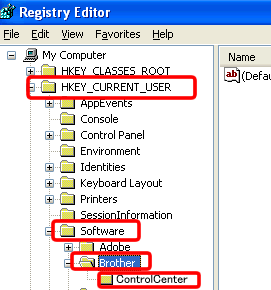
-
Klicken Sie auf HKEY_LOCAL_MACHINE -> SOFTWARE -> Brother , und entfernen Sie das Verzeichnis ControlCenter.
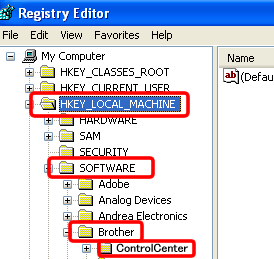
-
Installieren Sie den Brother MFL-Pro von der CD-ROM neu.
Wenn Sie die CD-ROM nicht besitzen, gehen Sie bitte zum Download -Bereich und laden Sie das vollständige Treiber- und Softwarepaketherunter. Die Installationsanweisungen finden Sie auf der Download-Seite.
DCP-110C, DCP-115C, DCP-120C, DCP-315CN, DCP-8040, DCP-8045D, MFC-210C, MFC-215C, MFC-3240C, MFC-3340CN, MFC-425CN, MFC-5440CN, MFC-5840CN, MFC-620CN, MFC-640CW, MFC-7225N, MFC-7420, MFC-7820N, MFC-820CW, MFC-8220, MFC-8440, MFC-8840D, MFC-8840DN, MFC-9420CN
Wenn Sie weitere Unterstützung benötigen, wenden Sie sich an den Brother-Kundendienst:
Rückmeldung zum Inhalt
Bitte beachten Sie, dass dieses Formular nur für Rückmeldungen verwendet wird.